llano RGB ラップトップ冷却パッドでラップトップをこれまで以上に涼しく保ちます


パワー ユーザー、ビデオ編集者、ストリーマー、特にゲーマーは、ラップトップがすぐに熱くなることを知っています。余分な熱は、CPU、GPU、ハードドライブなどに大損害を与えます。基本的に、ラップトップは必要以上に早く劣化します。しかし、llano RGB ラップトップ冷却パッドは老化防止装置のようなもので、何をしてもラップトップを涼しく保ちます。
これはスポンサー付きの記事であり、llano によって作成されました。実際の内容や意見は著者の独自の見解であり、投稿にスポンサーが付いている場合でも編集上の独立性は維持されます。
ラップトップの内蔵ファンはあまり役に立たない
はい、ラップトップにはファンが内蔵されていますが、それらは限られた量のファンを処理できるように設計されています。もちろん、単純なラップトップ スタンドを使用して通気を良くすることもできますが、経験から言えば、それだけでは必ずしも十分ではありません。
私自身もパワーユーザーなので、Spotify ストリーミング、いくつかの Word ドキュメント、Excel スプレッドシート、画像エディター、さらには YouTube ビデオの再生など、数十のタブを開いていることは珍しいことではありません。私のラップトップのファンは激しく回転していますが、それでもラップトップが暖かくなっているのが感じられます。
以前ノートパソコンスタンドを試したことがあるのですが、あまり効果がありませんでした。彼らは物事を数度冷やしましたが、それだけでした。

その後、llano RGB ラップトップ冷却パッドが私の生活に登場しました。このデバイスはゲームチェンジャーであると私が言うとき、それは文字通りその通りです。次のような特徴があります。
- 完璧な冷却効果
- ノートパソコンを守る防塵ネット
- LCDコンピュータを保護するために適切な角度に調整可能なブラケット
- メモリーフォーム
- 100%純銅ファン
- 36W外部電源
- RGB ライトの有無
超簡単なセットアップ
複雑なテクノロジーが大好きな場合もありますが、セットアップに永遠にかかるデバイスは嫌いです。 llano RGB ラップトップ冷却パッドには、いくつかのコンポーネントしかありません。わずか数分でセットアップが完了し、ラップトップに接続できました。正直、箱からすべてを取り出すだけでも時間がかかりました。
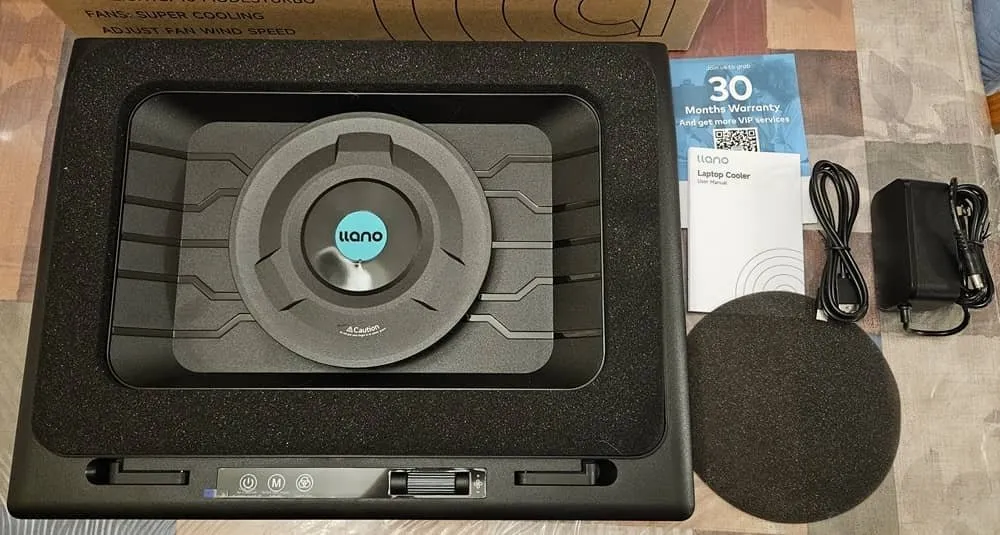
冷却パッドには、パッド自体、追加のフィルター (1 つはすでに取り付けられています)、USB (A to C) コード、および電源コードが付属しています。 USB コードを使用してパッドをコンピュータに接続できます。ポートが余ってしまったので、ちょっと小躍りしてしまったかもしれません。

めちゃくちゃ速い冷却
llano RGB ラップトップ冷却パッドは、5.5 インチのターボ ファンを使用して 2 分以内にラップトップを 111 ℉ (44℃) も冷却できるという主張を私はあまり信じていませんでした。しかし、このラップトップ パッドを受け取ってテストを開始したところ、それが謳われている以上の効果を発揮したことを喜んで認めます。
個人的には、ラップトップを所定の位置にしっかりと保持する密閉型メモリーフォームが気に入っています。さらに、シリコン緩衝材を備えた 2 つのバッフルが持ち上がって、ラップトップが前方に滑るのを防ぎます。ライザー(高さは3種類)をフル活用したので、安心感が増し、より安心してパッドを使用することができました。
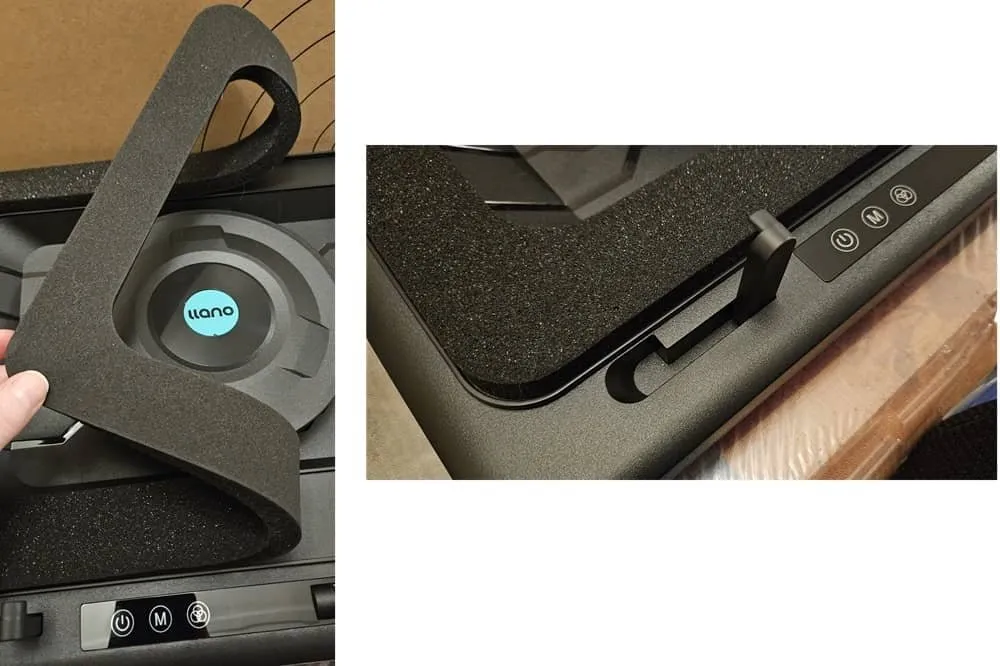
残念ながら、最も低い高さ設定の下にはスタンド全体の滑りを防ぐシリコンパッドが付いていますが、次の 2 つの高い設定には付いていません。グリップがあるのはスタンドの前部下部だけです。スタンド全体が時々後ろに少し滑りました。

しかし、一番良いのは冷却です。すぐに冷却パッドをオンにしませんでした。代わりに、いつものようにすべてを起動し、ラップトップのファンがうなり始めるのが聞こえるまで待ちました。
このレビューでは、Windows 用 Core Temp アプリを使用して温度を測定しました。初めて実行したとき、CPU の温度は 95 ℉ (35℃) 付近でピークに達しました。指示に従ってパッドの電源ボタンを数秒間押し続けると、ファンが 300 (最低のデフォルト設定) で起動しました。
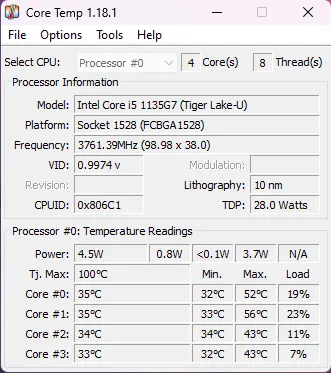
これにより、ラップトップが少し冷却されました。しかし、温度を 600 度まで上げると、15 秒以内に温度が約 10 度低下しました。
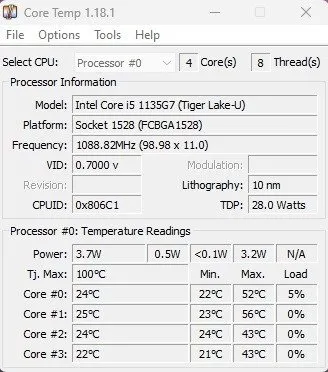
ヒートアップ
それだけでも十分印象的でしたが、私は温度を上げることにしました。私は 3 つのブラウザを使い始め、複数の YouTube 動画を再生し、Spotify をストリーミングし、いくつかの Word ドキュメントを開き、他のいくつかのアプリを実行しました。これらすべてを、llano RGB ラップトップ冷却パッドを実行せずに実行しました。
CPU の温度が 109 °F (43℃) を超え始めた後、ファンを再びオンにしました。 600度では約5度低下しました。 1000まで上げてみました。約 30 秒後、CPU の温度が 20 度以上低下したのを見てショックを受けました。
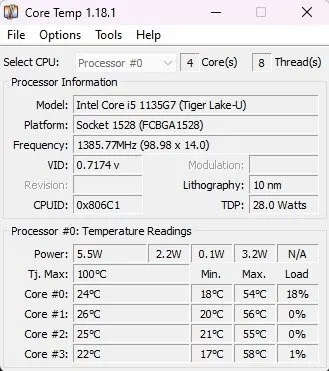
私はあまり PC ゲーマーではありません。ただし、ゲームがどんなに熱くなっても、この冷却パッドはラップトップを冷たく保つという役割を十二分に果たしていると自信を持って言えます。
ファンは、設定を低くすると明らかに静かになります。ホイールを回してファンの速度を調整すると、徐々に音が大きくなりました。冷却と騒音レベルのバランスは1,000くらいがベストな気がします。 1,500くらいになると少しうるさくなります。もちろん、最大値の 2,800 に達すると、小さなボックスファンの隣に座っているような音になります。
ファンを大きくしてもゲームや音楽などを聞く必要がある場合は、優れたヘッドフォンを手元に用意することを強くお勧めします。
見た目も感触もクール
llano RGB ラップトップ冷却パッドは二重に涼しいです。これはラップトップを快適で涼しいものにしますが、ファンが付いたただの当たり障りのないプラスチックのブロックではありません。
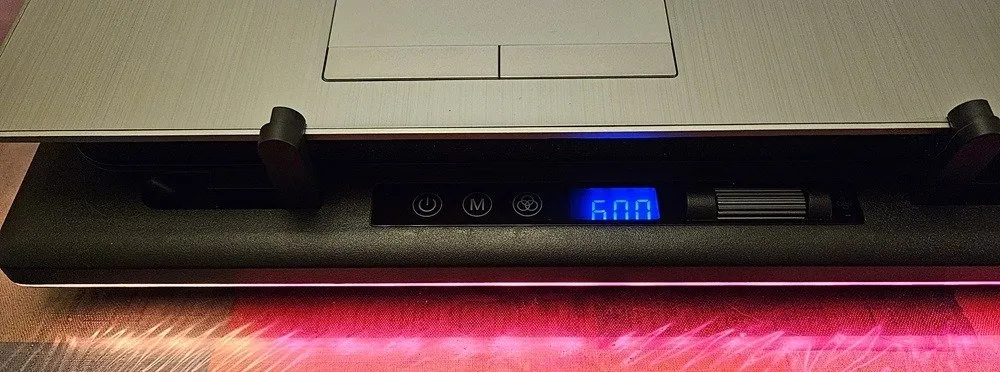
黒いスタンドには外周全体にRGBライトが付いています。背面の蜂の巣模様も光で輪郭が浮かび上がります。多くのゲーム アクセサリと同様に、素晴らしいライト ショーをセットアップできます。
ライトモードを切り替えられるのが気に入っています。単色の場合は、赤、オレンジ、紫、青の間で切り替えることができます。あるいは、流れるような色、呼吸する光、グラデーション、単色または多色のダイナミクスを試してみてください。本当に間違った選択はありません。

さらに良いことに、冷却パッドはユーザーの好みを記憶します。選択した設定は、次回電源を入れたときにもそのまま維持されます。
ノートパソコンを冷却して寿命を延ばします

動作温度が低いラップトップは、過熱したラップトップよりもはるかに長く持続します。 llano RGB ラップトップ冷却パッドは、数秒で優れた冷却を提供します。さらに、あらゆるゲームのセットアップに合わせたり、デスクトップに色 (および追加の USB ポート) を追加したりするのにも適しています。
llano RGB ラップトップ冷却パッドは$103.99 に割引されていますが、コードV12Blackを使用するとさらに 20% 節約できます。ラップトップ冷却パッドの RGB をスキップすると、98.99 ドルに割引され、コードV13Blackを使用するとさらに 20% 節約できます。



コメントを残す